Hogyan engedélyezése és konfigurálása a védő a Windows 7
Mint minden anti-vírus szoftver, a beépített Windows Defender képes felismerni, blokk és eltávolítsa a vírusokat és trójai programokat.
Ami a potenciálisan nemkívánatos programok, vagy rövidítve EOR, figyelmen kívül hagyják azt. És hiába.
És bár a TNG nem okoz közvetlen kárt, akkor hozza a sok bajt.

Képes érzékelni kéretlengyanús és néha veszélyes programok a Windows Defender be van építve, de nem hajtották végre, és annak érdekében, hogy ezt, meg kell tegyen egy kis registry csípés.
Három változata az csíp - két és saját kezűleg történik az PowerShell konzol.
A félreértések elkerülése érdekében kívánatos, hogy csak a következő három módon.
módszer egy
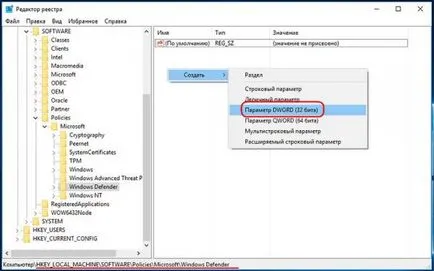
Az utolsó részben, hozzon létre egy új 32 bites paramétert. Paraméter típus - DWORD, nevét PUAProtection, és az értékét 1-re.
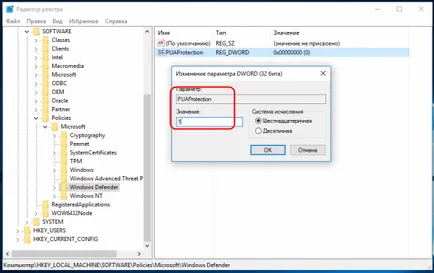
Ez volt az első változat, és itt van a második.
A második út
Hozzon létre egy új Windows Defender részén alkulcs nevű MpEngine, és azt - a 32 bites DWORD paramétert.
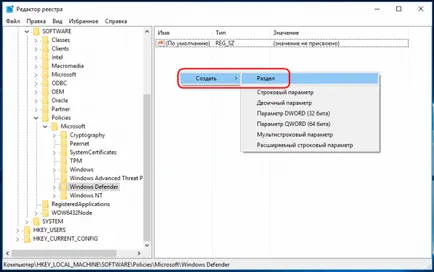
MpEnablePus nevét és értékét 1-re.
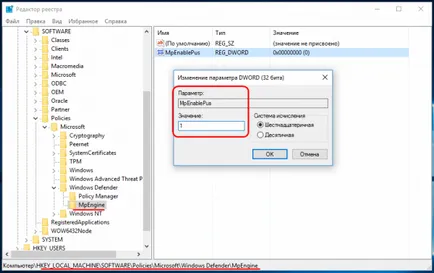
A harmadik módszer használatával jár a PowerShell parancssor.
Indítsa el a konzolt mint rendszergazda és végezze csak egy ilyen csapat, hogy:
Set-MpPreference -PUAProtection 1.
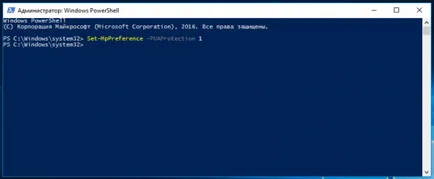
A csapat hozza létre a HKEY_LOCAL_MACHINE / SOFTWARE / Microsoft / Windows Defender PUAProtection paraméter értéke 1, és ezáltal aktiválja a védelmi funkció PNP (0 letiltja védelem).
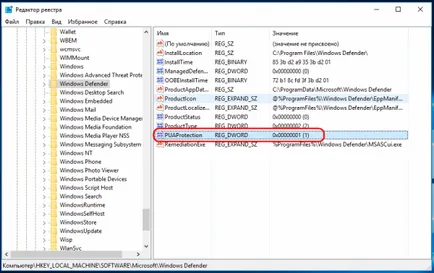
A harmadik módszer az jellemzi, hogy az újonnan létrehozott kulcsot ki lehet venni csak a legmagasabb jogokkal, mint a tulajdonos alapértelmezésben a rendszer maga.
Az új beállítások érvénybe, először húzza ki, majd újra engedélyezni a védelem valós időben frissíti a vírus adatbázist Defender, és indítsa újra a számítógépet.
PNP által védelem azonban blokkolja a kéretlen programok csak akkor lesz, ha letölti a mappát „Letöltések”, vagy ha fut a telepítő nagyon kísérletet végrehajtani a telepítést.